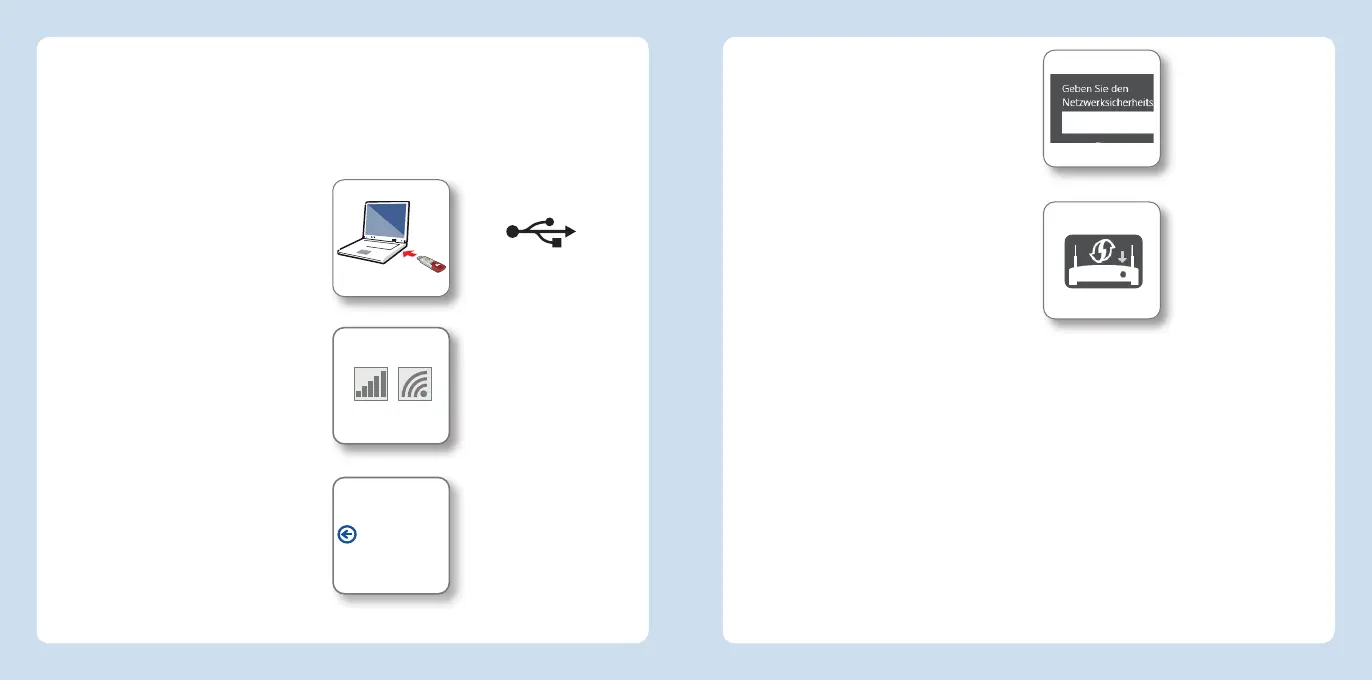Verbindung herstellen
1. Stecken Sie FRITZ!WLAN Stick AC
860 in Ihren Computer.
2. Klicken Sie auf „FRITZ!WLANUSB
StickAC860 Installation” und
bestätigen Sie die folgenden Ab-
fragen. FRITZ!WLAN Stick AC860
wird installiert.
3. Klicken Sie in der Windows Task-
leiste auf das WLAN-Symbol.
Auf dem Bildschirm erscheint
eine Liste mit Drahtlosnetz-
werken in der
Umgebung von
FRITZ!WLAN Stick AC 860.
Falls die Liste nicht erscheint,
klicken Sie auf „Verbindung mit
einem Netzwerk herstellen”.
4. Wählen Sie das Drahlosnetzwerk
eines WLAN-Routers aus und
klicken Sie auf „Verbinden”.
WLAN-Verbindungsaufbau mit WPS-Schnellverbindung
FRITZ!WLAN Stick AC 860 kann WLAN-Verbindungen zu WLAN-Routern mit WPS
herstellen. Unterstützt ein beteiligtes WLAN-Gerät WPS nicht, können Sie die
Verbindung manuell herstellen.
WLAN-Symbole in
Windows10
Drahtlosnetzwerke
in Windows10
Das Fenster zur Eingabe des
WLAN-Netzwerkschlüssels
erscheint.
Den Netzwerkschlüssel einer
FRITZ!Box fi nden Sie auf der
Geräteunterseite.
Wenn die WLAN-Verbindung
mit WPS hergestellt werden
kann, erscheint zusätzlich das
WPS-Symbol.
Wenn Sie eine FRITZ!Box einset-
zen, drücken Sie die Taste
„WLAN/WPS” bis die LED „WLAN”
blinkt.
Die WLAN-Verbindung wird
hergestellt.
Netzwerkschlüs-
sel eingeben
Verbindungsaufbau
durch Drücken der
Taste am Router
Netzwerke
18 19
